A levél betű megváltoztatása a Windows -ban

- 4664
- 182
- Takács Tamás Csaba
A számítógép felkészítése munkára, új merevlemez formázása, különféle ágazatokba történő bontása kényelmes felhasználás céljából. A HDD és az eltávolítható adathordozók logikai szakaszai a "My Computer" menü megnyitásával láthatók. Ezeket a latin ábécé betűi jelzik. Az operációs rendszer, valamint más szoftverek telepítéséhez kiválasztott merevlemez -meghajtó szakaszát általában a szimbólum jelzi. Az ábécé többi részét más meghajtókhoz rendelik. Bizonyos helyzetekben szükségessé válik a szakasz nevének megváltoztatása a program helyes működéséhez, ha az elérési út egyértelműen meg van jelölve, vagy manuálisan meg kell jelölnie a külső meghajtó nevét, ha az nem automatikusan megteszi ablakok. Néhányan csak a személyes kényelem érdekében akarják korszerűsíteni a szekciókat. Ilyen esetekben hasznos tudni, hogyan lehet megváltoztatni a betűt a Windows 7, HP vagy 10 -ben. Ez az eljárás szinte azonos mindhárom rendszernél, csak kis árnyalatokban különbözik.

Jobb, ha a nevet tiszta HDD -ben vagy egy zenét, videofájlokat, képeket és fotókat tartalmazó szakaszban változtatja meg.
Korábban a diszkovok hagyományosan Anek és B -nek hívták. A modern számítógépek azonban már nem szerelnek fel ilyen berendezéseket, így ezeket a betűket más eltávolítható hordozókhoz lehet rendelni.
https: // www.Youtube.Com/watch?V = j0v09jlqhso
Hogyan lehet megváltoztatni a levél betűjét a Windows 7 -ben
Az eljárás elindításához be kell írnia a rendszert adminisztrátorként.
- Nyomja meg a "Start" gombot.
- Keresse meg a "Számítógép" fület, kattintson rá a jobb egérgombbal. Megjelenik egy Drop -down menü, amelynek listájából ki kell választani a "menedzsment" kiválasztását.
- A "Számítógépes kezelés" paraméterek ablakában válassza ki a "Megjegyzéses eszközök" kategóriát, és keresse meg a "Disk Management" segédprogramot. Ez a segédprogram egyszerűbb módon elindítható. Ehhez nyomja meg a Win+R Hot gombot, és írja be a DISKMGMT kombinációt a program program nevébe.MSC.

- Most az új ablakban láthatja a merevlemez logikai szakaszait, valamint a kivehető médiát.
- Ezután kattintson a kívánt szakaszra a jobb gombbal. Ebben az esetben megjelenik a Beállítások menü, amelyen a „Levél vagy a lemez útjának módosítása” című listán kell mennie. Most kattintson a "Változás" gombra.
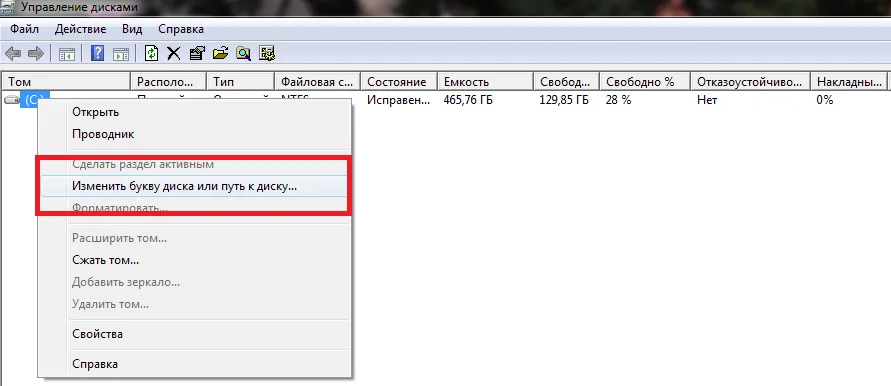
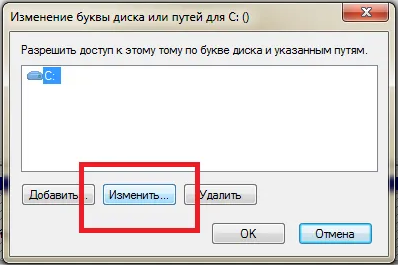
- A következő szakaszban, a javasolt listából válassza ki az ingyenes betű ábécét, hogy hozzárendelje a szakaszhoz.
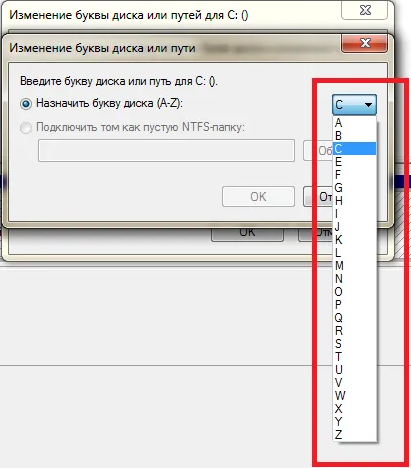
- Kattintson az OK gombra.
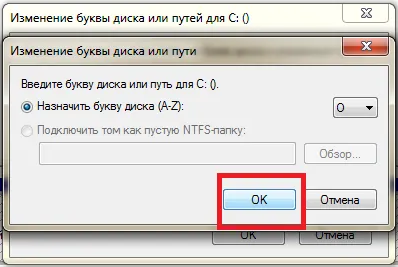
- A figyelmeztető ablak kétszer jelenik meg, ahol kattintson az "Igen" gombra.
Most a változásokat elfogadják. A beállítások elvégzése után az eszköz újraindítása ajánlott.
Hogyan lehet megváltoztatni a betű betűjét a Windows XP -ben
A Windows XP esetében ilyen műveleteket hajtanak végre:
- A "Start" -on keresztül lépjen be a "Vezérlőpult" lapon.
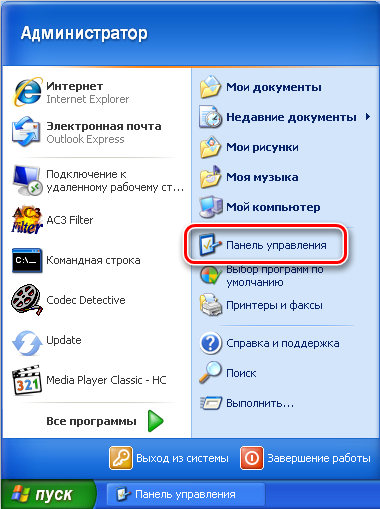
- Válassza ki a "Teljesítmény és szolgáltatás" című elemet. Ezután lépjen az Adminisztrációs mappába.

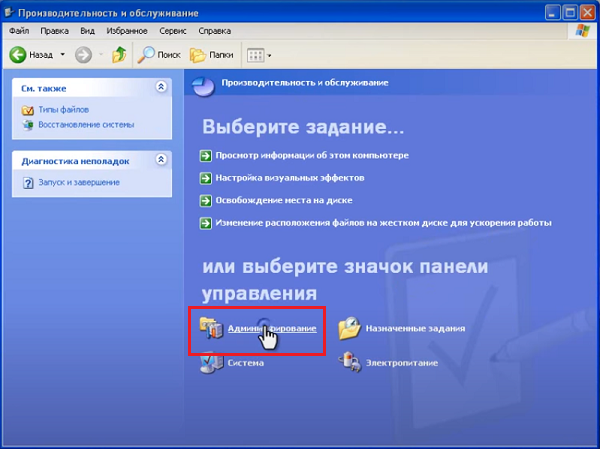
- Egy új ablakban kattintson kétszer a "Számítógépes kezelés" ikonra. Ugyanakkor egy megfizethető funkciókkal rendelkező panel megjelenik a bal oldalon, megtalálja a "Lemezeket" köztük ".
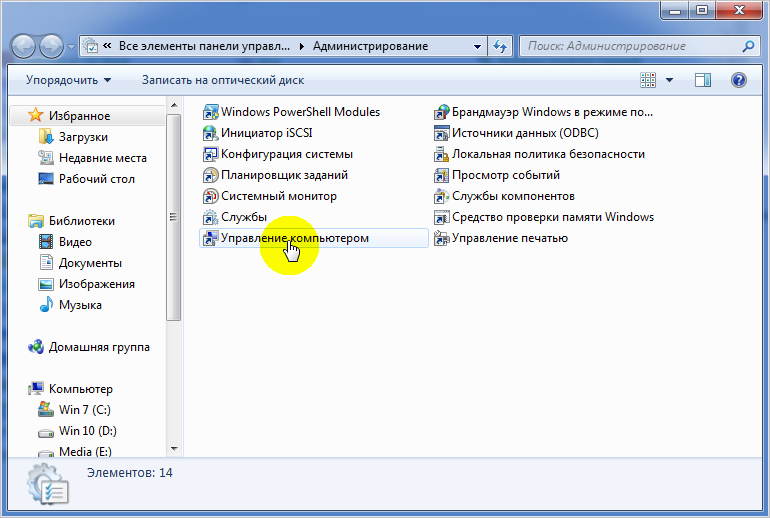
- A rendelkezésre álló információs fuvarozók listája megnyílik. Most, a betű megváltoztatásához megismételheti az előző utasításból származó műveletek algoritmust, a 4. és a 6. lépést végrehajtva.
Hogyan lehet megváltoztatni a betű betűjét a Windows 10 -ben
Az OS Windows 10 esetében változtassa meg a média kijelölését még könnyebb.
- Jobbra -kattintás kattintson a "Start" gombra. Ebben az esetben a helyi menü megnyílik, amelynek listájából ki kell választania a "Lemezkezelés" lehetőséget.
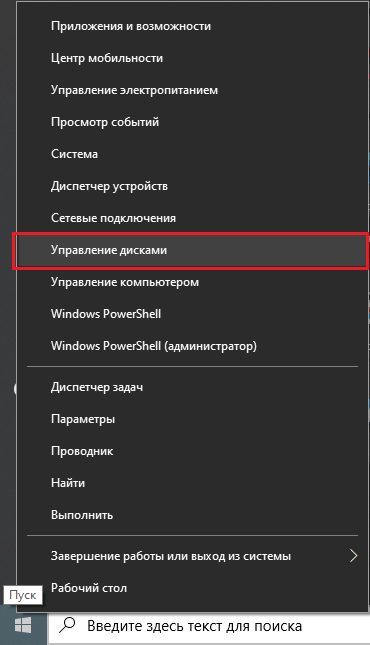
- Az összes logikai szakasz listája megjelenik az új beállítások ablakban.
- Ezenkívül a cselekvéseket hasonlóan a 4. és a 6. pontig tartó pontokhoz hasonlóan hajtják végre.
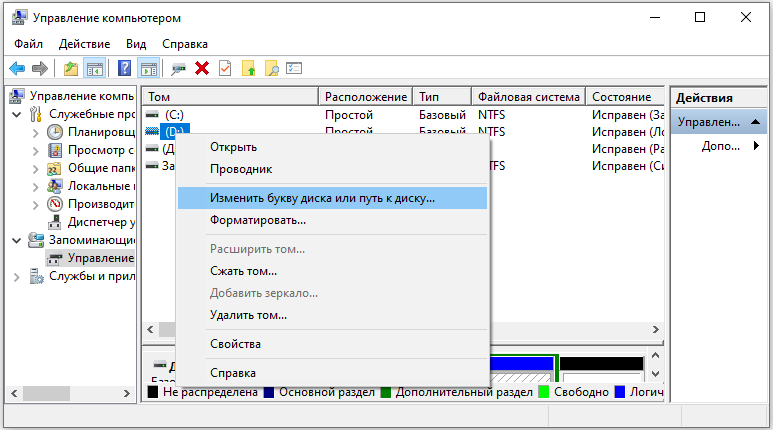
Így egyszerűen megváltoztathatja a szakasz literét a különböző Windows 10, XP és 7 rendszerekben. A legfontosabb az, hogy elfelejtsük, hogy a rendszerfájlokat, játékokat és programokat tartalmazó fuvarozók jobb, ha nem érintik meg.
- « Mi a teendő, ha az iPad nem kapcsol be
- Mentünk a rutinból a VOL funkcióval az Excel funkcióján keresztül »

